Смартфоны Android позволяют легко менять обои на главном экране. Обои создают атмосферу и отражают настроение пользователя. Если вы хотите придать своему устройству индивидуальность, установка собственного изображения в качестве обоев - отличный способ.
Установка обоев на смартфон Android из галереи проста. Выберите изображение, которое хотите использовать в качестве фона экрана и убедитесь, что оно находится в галерее устройства.
После выбора изображения откройте "Настройки" на своем смартфоне Android, затем найдите раздел "Экран" или "Обои и блокировка экрана". В этом разделе найдите "Обои" или "Фон" и выберите нужный вариант.
Установка обоев на смартфон Android
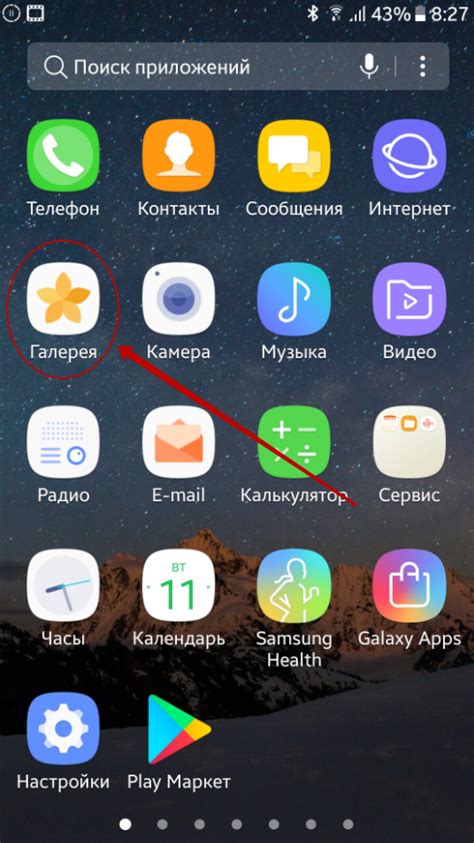
Шаг 1: Перейдите в галерею и выберите изображение.
Шаг 2: Откройте его в полном размере.
Шаг 3: Нажмите на три точки или значок меню в правом верхнем углу экрана.
Шаг 4: Выберите "Установить как обои" в меню.
Шаг 5: Вам предложат выбрать место установки обоев - на главный экран, на экран блокировки или на оба экрана. Выберите нужный вариант.
Шаг 6: Подтвердите выбор, нажав на кнопку "Установить" или что-то подобное. Новые обои должны быть установлены.
Примечание: Некоторые версии Android и модели устройств могут немного отличаться в интерфейсе и процедуре установки обоев. Рекомендуется обратиться к инструкции пользователя для вашего устройства.
Выбор подходящего изображения

Выбор изображения для обоев вашего смартфона Android важен для создания индивидуального вида устройства. Не всегда легко выбрать из огромного количества вариантов, поэтому учтите несколько факторов:
Советы по выбору:
- Разрешение: Проверьте, что изображение подходит по разрешению для вашего телефона, чтобы избежать искажений.
- Тематика: Выберите фон с темой, которая вам нравится или отражает вашу личность.
- Цветовая гамма: Обратите внимание на цвета изображения. Они должны гармонировать с основными цветами интерфейса вашего смартфона, чтобы создать приятную и сбалансированную визуальную атмосферу.
- Яркость: Учтите яркость изображения. Вы можете выбрать яркое изображение для активного фона или темное изображение для более спокойного и расслабляющего эффекта.
- Расположение элементов: При выборе фотографии с объектами или персонажами обратите внимание на их расположение на изображении. Убедитесь, что они не будут перекрывать важные элементы интерфейса вашего смартфона.
Используя эти советы, вы сможете выбрать подходящее изображение для установки на обои вашего смартфона Android и создать уникальный, индивидуальный внешний вид устройства.
Сохранение обоев в галерее
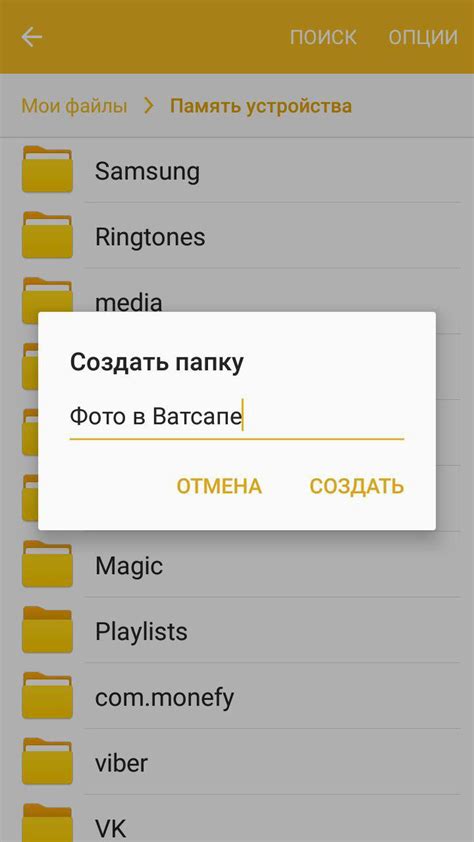
Установка новых обоев на смартфон Android может быть простой задачей, но что делать, когда вы уже нашли подходящее изображение в галерее? В этом случае вам пригодится функция сохранения обоев в галерее.
Чтобы сохранить обои в галерее, следуйте этим простым шагам:
- Выберите изображение: Перейдите в галерею на вашем устройстве и выберите понравившееся изображение.
- Откройте меню: Нажмите на значок меню в верхнем правом углу экрана и выберите опцию "Сохранить обои" или "Установить обои".
- Настройте обои: В некоторых случаях появится возможность обрезать изображение или выбрать конкретные части для использования в качестве обоев. Примените настройки, если они доступны, или просто нажмите "Установить" для сохранения обоев без изменений.
- Подтвердите установку: После настройки обоев, убедитесь, что выбрали опцию "Сохранить" или "Установить", чтобы сохранить обои в галерее.
Теперь вы можете легко сохранить обои в галерее на вашем смартфоне Android и использовать их для украшения своего домашнего экрана или блокировки.
Настройка обоев на экране блокировки

Чтобы настроить обои на экране блокировки, следуйте этим простым шагам:
- Откройте "Настройки" на вашем Android устройстве. В некоторых версиях Android это может быть значок шестеренки или приложение "Настройки".
- Прокрутите вниз до раздела "Безопасность" или "Экран блокировки" и нажмите на него.
- Внутри раздела "Экран блокировки" найдите опцию "Обои" или "Фон".
- Нажмите на эту опцию и выберите "Галерея" или "Выбрать изображение".
- Выберите изображение из галереи на устройстве и нажмите "Готово" или "Установить" в правом верхнем углу экрана.
Теперь выбранное изображение будет отображаться на экране блокировки. Чтобы изменить обои на экране блокировки, повторите вышеуказанные шаги.
Помните, что настройки могут немного отличаться в зависимости от версии Android или пользовательского интерфейса, но обычно эти инструкции помогут вам установить обои на экране блокировки.
Настройка обоев на главном экране
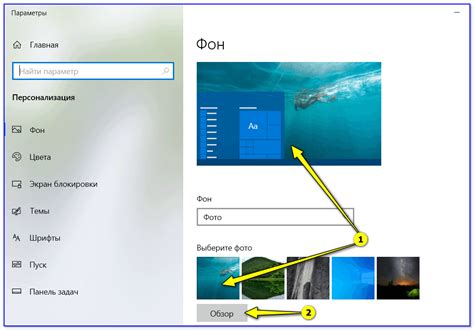
Чтобы установить красивые обои на главный экран Android-смартфона, выполните следующие простые шаги.
1. Откройте настройки
Откройте меню настроек на вашем устройстве Android, выбрав значок шестеренки или через панель уведомлений.
2. Найдите раздел «Обои и темы».
Прокрутите список настроек и найдите этот раздел. Нажмите на него.
3. Выберите «Обои».
Находясь в разделе «Обои и темы», выберите этот пункт.
4. Выберите обои из галереи.
Пролистайте галерею и выберите понравившееся изображение. Нажмите на него.
5. Установите обои на главный экран.
Выберите обои и нажмите кнопку "Установить обои" или аналогичную. Изображение будет установлено на главный экран вашего смартфона Android.
Некоторые устройства Android предлагают дополнительные опции, например, выбор обоев для блокировки экрана или изменение режима отображения обоев. Изучите эти возможности для настройки обоев под свои предпочтения.
Теперь вы знаете, как установить обои на главный экран вашего смартфона Android из галереи. Наслаждайтесь ярким и персонализированным видом вашего устройства!